Фильтры
- Все категории
- Статьи
- Видео
- CPA-сети
- Рекламные сети
- Сервисы
- Мероприятия
- Акции

CPA-статей

Отзывов

Пользователей
Gambling

Кейсы
Антидетект

Браузеры
обучение

арбитражу
Беттинг

партнерки
 Руководства
Руководства
02 мая 2019
0
2 579 просмотров
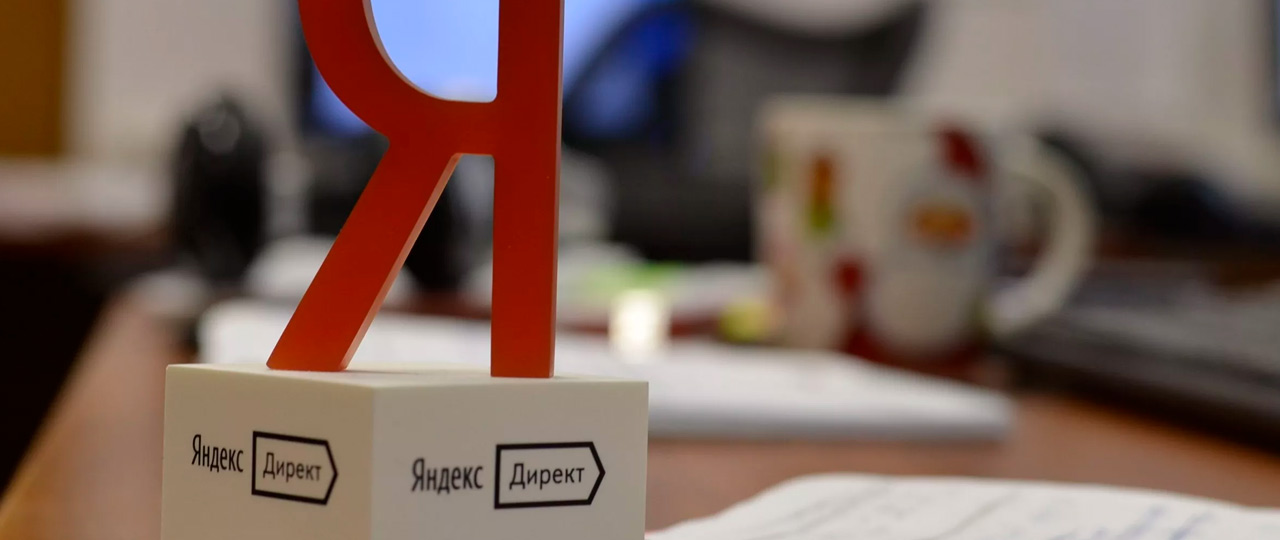
Выгружаем перечень всех кампаний с сервера;
В соседней вкладке открываем данные кампаний (всех без исключения);
Выделяем те кампании, которые нужны;
Переносим выбранные кампании из Директ Командера в файл в формате .csv;
Открываем этот файл
Выделяем строку 3 (для этого кликаем либо по номеру строки, либо по любой ячейке в данной строке, а затем зажимаем «Shift + Пробел»).
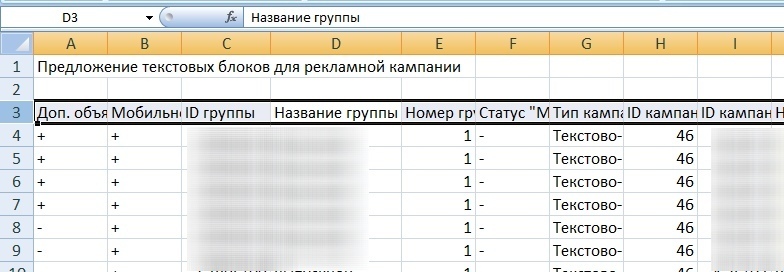
Зажимаем «Ctrl + Shift + L», включая, таким образом, фильтр по шапкам в столбцах, после чего в каждой ячейке на шапке можно будет увидеть отмеченный стрелкой квадратик.
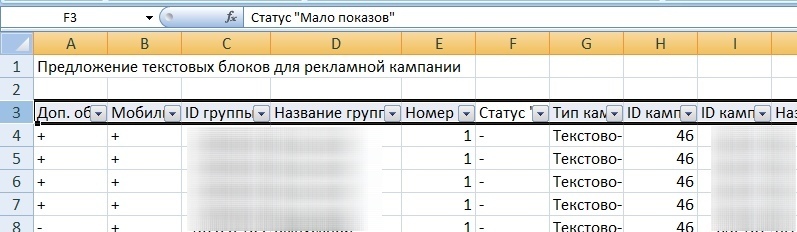
Все, кто не любит горячие клавиши в Excel, могут включить фильтр следующим образом:

Справа от столбика под названием «ID объявления» добавляем пустой столбец, даем ему условное название, к примеру, пишем в шапке 111.
Кстати, для максимального удобства работы можно пользоваться следующими горячими клавишами:
«Ctrl + Пробел» — выделение столбца целиком;
«Ctrl + Плюс» — добавление нового столбца;
«Ctrl + Минус» — соответственно, удаление столбца.
В первой ячейке добавленного нами столбика под названием 111 указываем 1
Во второй ячейке указываем формулу ЕСЛИ(M5=M4;"";1).
Смысл этой формулы сводится к следующему: если значения этой ячейки и той, которая находится строчкой выше, совпадают, проставляется 1. При одинаковых значениях данных ячеек ячейка должна пустовать.
Два раза жмем на черный квадратик, который расположен в нижнем углу справа в этой ячейке, тем самым проставляя приведенную выше формулу до самого конца столбика.
Получается, что цифрой 1 мы отметили строки, объявления в которых характеризуются уникальным ID. Выходит, что все добавленные в группе объявления, даже если речь идет о дублях, это объявления с уникальным ID.
Смотрим на столбики, идущие друг за другом: Заголовок 1, Заголовок 2 и Текст
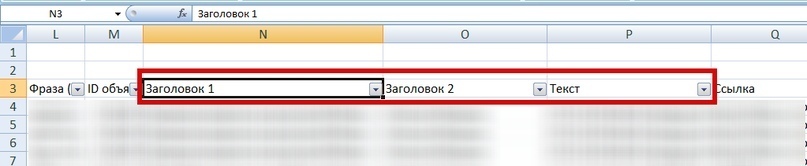
Правее от столбика под названием «Текст» добавляем пустые столбики в количестве двух штук. Называем их «СУММ» и «ДУБЛИ». Названия технические — для удобства чтения этой статьи, они могут быть и другими. На перенос файла в Директ Командер они не оказывают никакого влияния.
В первую ячейку столбика, названного «СУММ», вводим следующую формулу: N4&O4&P4
Так как Директ Командер один файл экспортирует всем пользователям, ячейки совпадут автоматически.

Видим в нижнем углу справа маленький квадратик. Кликаем по нему дважды:
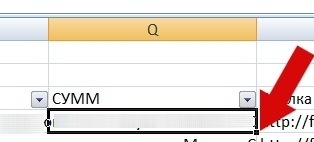
Таким образом, в столбике СУММ появилась сумма всех значений столбиков Заголовок 1, 2 и Текст. Так мы сможем найти дубли.
Из-за того, что ячейка получается широкой, нужно уменьшить масштаб, чтобы увидеть все совпадения. Масштаб уменьшается зажатием клавиши Ctrl и прокруткой колесика мыши.
В шапке столбика под названием «СУММ» кликаем по значку фильтра, когда выпадает контекстное меню, выбираем пункт «Сортировка от А до Я».

Прокручиваем лист в левую сторону и находим столбик под названием «ID группы»;
Ту же манипуляцию (сортировку) осуществляем со столбиком, именуемым «ID группы».
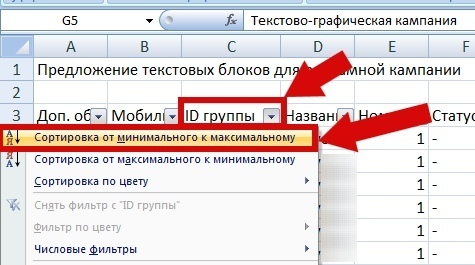
Важно! Сортировка осуществляется именно в приведенном выше порядке!
Теперь в Excel мы видим группы, отсортированные по порядку. В рамках этих групп отображаются суммы объявлений, которые отсортированы в алфавитном порядке.
На пункте №3 мы отметили объявления с уникальными ID, теперь их следует отфильтровать. Для этого делаем следующее:
Кликаем по фильтру на столбике 111, снимаем галочку с пункта Пустые и нажимаем ОК.
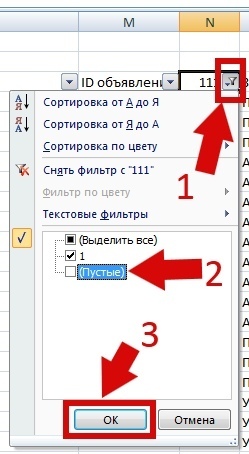
Выполнив описанные выше действия, мы отфильтровали объявления с уникальными ID, так как именно ID не раз повторяются при перечислении ключей. Такие повторения не нужны, от них следовало избавиться. Больше фильтр по единицам мы трогать не будем.
Первую строку столбика под названием «ДУБЛИ» (его мы добавили ранее) оставляем пустой.
Во второй строке этого же столбика указываем следующую формулу: =ЕСЛИ(R5="";"";ЕСЛИ(R5=R4;1;""))
Размножаем эту формулу до самого конца столбика, дважды нажимая на черный квадрат, расположенный в нижнем углу справа данной ячейки.
Смысл формулы сводится проверке совпадения значений второй и первой строки. Если строка пуста, то и в ячейке ничего не будет.
В любой из ячеек, прошедших фильтр, копируем ID группы и полученное значение вставляем куда-либо — оно нам пригодится позже.
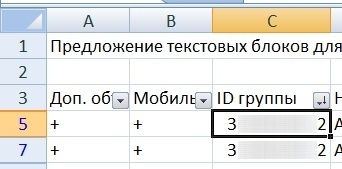
Выделяем строку кликом по ее номеру.
Выделяем строчки до самого конца столбика, зажимая следующую комбинацию: «Ctrl + Shift + Стрелка вниз».
Если между строками появились пунктирные линии, значит, Excel правильно отфильтровал те строки, которые нам нужны. Чтобы это увидеть, зажимам Ctrl + С.
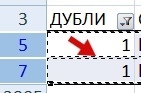
На рисунке выше видно, что после выделения и нажатия Ctrl + С заметно отсутствие строки №6 между 5 и 7 строчками. Поэтому видны линии пунктиром.
Далее выделяем нужные строчки.
Еще раз нажимаем Ctrl + С (убеждаемся в правильности выделения).
Правой кнопкой мыши кликаем по выделенным строчкам и в выпавшем меню жмем «Удалить строку».

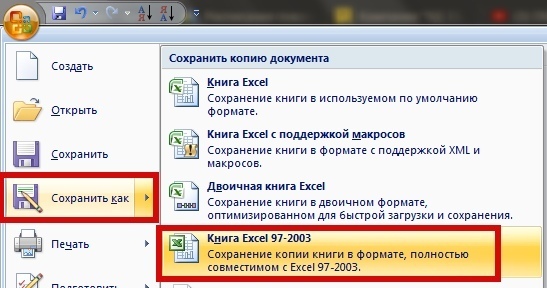
(Опубликованная ниже картинка — скрин из старой версии Директ Командера).
Кликаем по кнопке импорта.

Выбираем нужный файл в сохраненной папке на ПК.
В появившемся окне слева внизу кликаем по галочке «Импортировать в исходную кампанию (или кампании) с перезаписью объявлений».
Говорим «Импортировать».
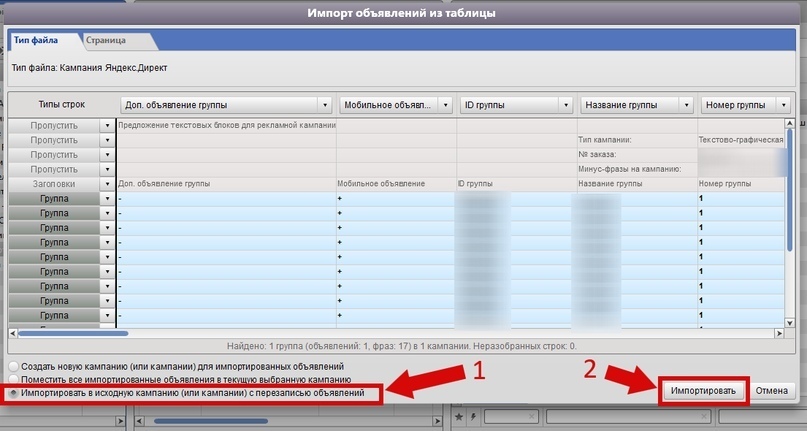
То же самое нажимаем и в следующем окне.
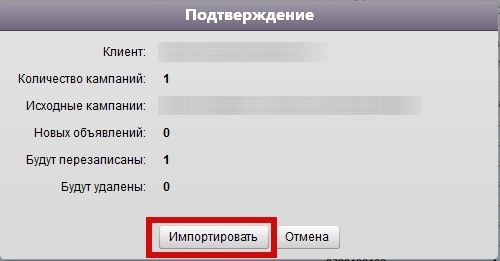
«Продолжить»:
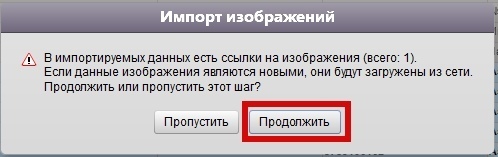
Еще раз «Продолжить»:
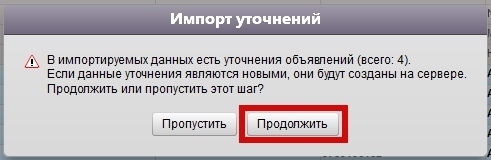
Сейчас главное — случайно не кликнуть «Пропустить».
Копируем ID группы в любой из отфильтрованных ячеек Excel.
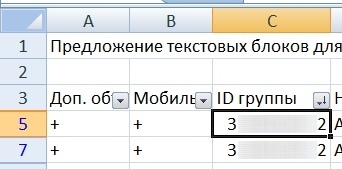
В правом окне Директ Командера выделаем все кампании.
Включаем фильтр по столбцам (центральное окно Директ Командера).
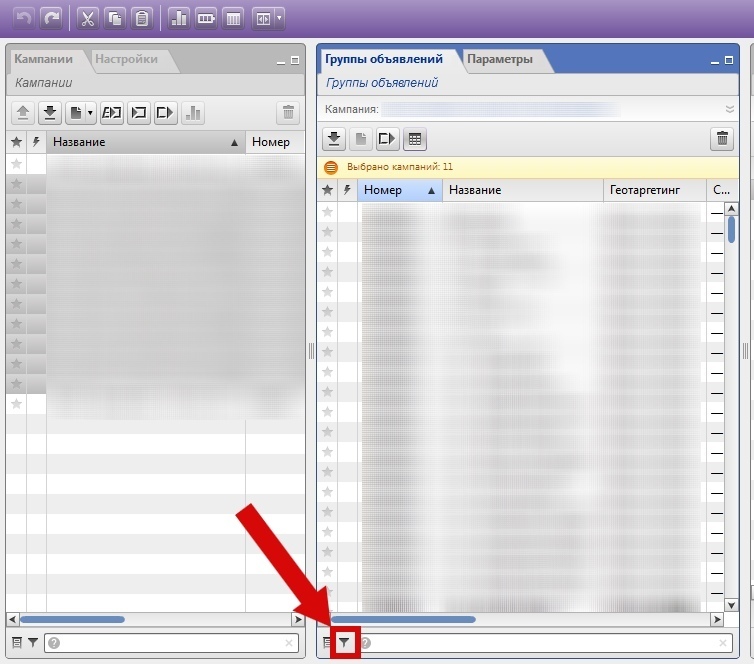
Скопированный ID вставляем в ячейку фильтра по номеру группы. После этого жмем Enter.
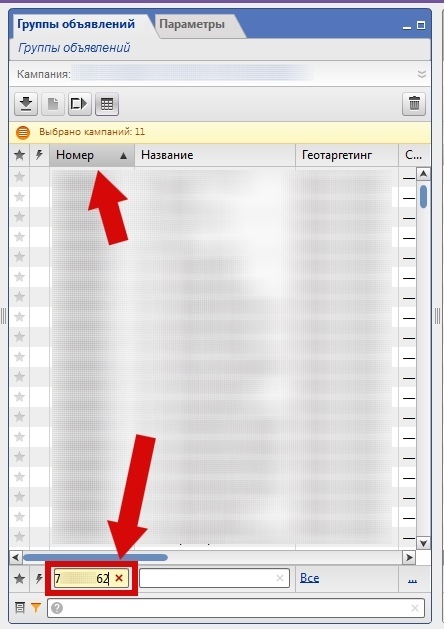
Теперь в Директ Командере (центральное окно) должна отображаться отфильтрованная группа.
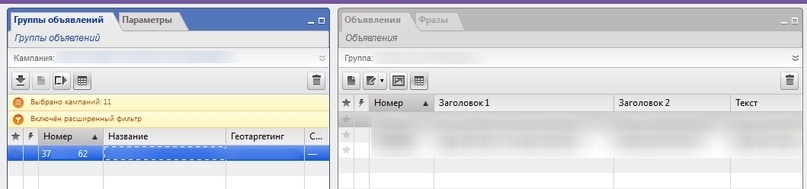
В правом окне Директ Командера должно быть куда меньше объявлений, чем ранее.
На выполнение всех приведенных выше действий уходит обычно 2—3 минуты, ведь вам даже не придется писать формулы — их просто следует скопировать из нашего текста.
Содержание статьи
Другие публикации
Фильтры
0 Комментариев
Посетители, находящиеся в группе Гости, не могут оставлять комментарии к данной публикации.